1、win7桌面有5个系统图标,分别为:计算机、回收站、用户的文件、控制面板、网络。2、设置系统图标显示方法:第一步:桌面上右击,选择“个性化”;第二步:选择“更改桌面图标”;第三步:根据实际需要勾选“需要的图标”,之后点击“确定”即可。
win7系统桌面图标怎么变大
第一步、进入win7系统后,我们在系统桌面上,右键单击桌面空白位置处,然后选择“个性化”,接着在打开的“个性化”面板上,点击左边列表中的“显示”;第二步、在打开的“显示”列表上,查看“使阅读屏幕上点内容更容易”,对下面的图标大小预览进行设置。接着我们依照自己所需的屏幕显示大小,选择“较小”或“中等”,然后点击“应用”按钮保存;第三步、在点击完“应用”后,系统会弹出“您必须注销计算机才能应用这些更改”,然后点击“立即注销”,在系统注销后,再重新进入系统桌面,此时会发现系统桌面图标变小了。
win7桌面图标不见了怎么办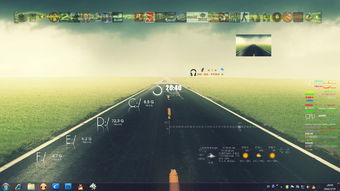
一、Win7桌面图标设置 1.在桌面上点击鼠标右键点击(其中查看菜单的子项是用来修改桌面图标的大小,如需修改图标大小只需在此菜单设置即可),选择“个性化”: 2.在个性化设置窗口,单击左侧的更改桌面图标 3.选中需要显示的桌面图标,然后点击确定即可 二、Win7显示桌面图标 1.按下Win+R键,输入 regsvr32 /n /i:u shell32,确定即可; 2.打开我的'电脑,工具,文件夹选项,查看,隐藏扩展文件名的勾去掉,确定,接着打开记事本输入: [Shell] Command=2 IconFile=explorer.exe,3 [Taskbar] Command=ToggleDesktop 保存时点所有文件,命名为,显示桌面.scf;保存在C:Documents and SettingsAdministratorApplication DataMicrosoftInternet ExplorerQuick Launch目录下! 三、Win7桌面不显示 有些人可能会发现Win7桌面上的所有图标都不见了,这是因为桌面图标被隐藏起来了。在桌面点击鼠标右键,在查看中重新勾选显示桌面图标就可以恢复过来了。
以上就是我为大家整理的Win7桌面图标的设置了,希望对大家有所帮助。



